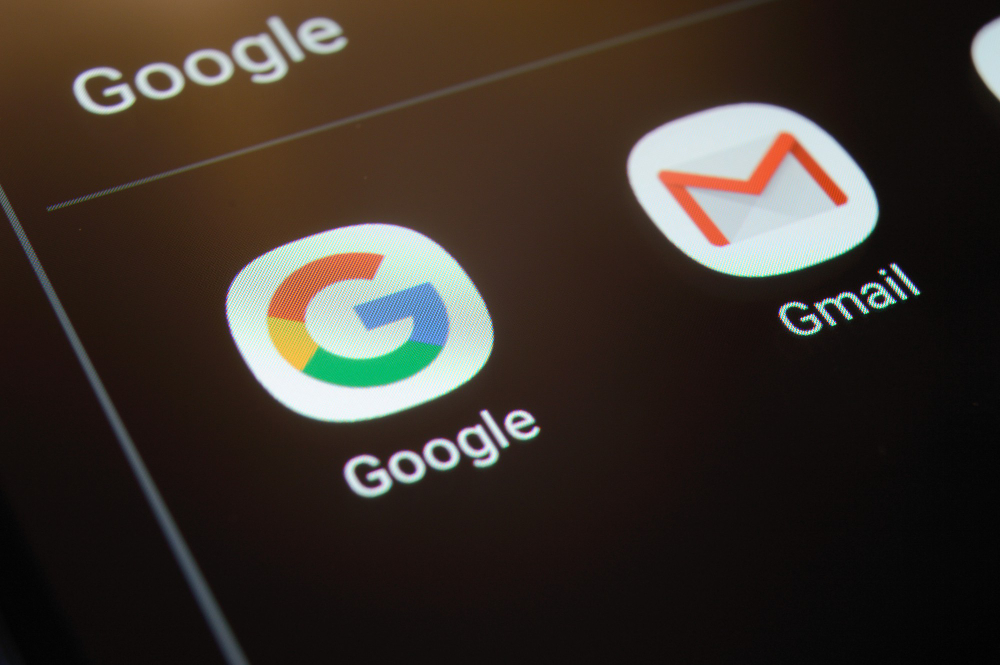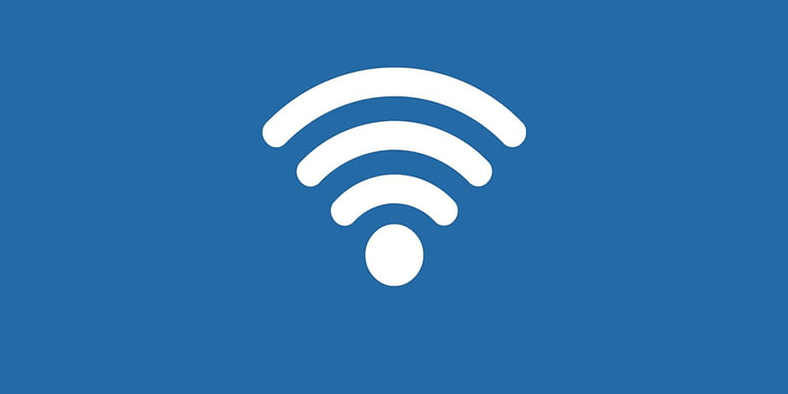
Se Windows 10 connettersi a una rete WiFi è abbastanza semplice, ma potrebbero sopraggiungere difficoltà dovute alla configurazione del sistema o se la rete è nascosta o meno.
Connettersi alla rete WiFi su Windows 10
Il processo di connessione qui elencato presuppone che un utente abbia una rete WiFi già configurata e che disponga della password di rete a cui bisogna connetterti.
Driver WiFi/Wireless
Un sistema Windows 10 ha un chip di rete wireless, un hardware che funziona tramite driver installati. Di solito, questi driver vengono installati automaticamente da Windows 10 durante la configurazione. Per verificare se i driver sono stati installati:
- Controllare la barra delle applicazioni.
- Cercare un’icona WiFi o un’icona globo.
Se l’icona è visibile, allora vuol dire che sono installati. Se, invece, non è visibile, è necessario farlo. I driver sono già presenti su Windows 10 e devono semplicemente essere installati. Ecco come:
- Aprire “Gestione dispositivi”.
- Fare clic con il pulsante destro del mouse su “Schede di rete”.
- Selezionare “Rileva modifiche hardware”.
- Windows 10 cercherà il driver di rete e installerà i driver per esso.
- Riavviare il sistema.
- Se l’icona del globo / WiFi non è ancora visibile, aprire di nuovo “Gestione dispositivi”.
- Espandere “Schede di rete”.
- Fare clic con il pulsante destro del mouse sulla scheda di rete.
- Selezionare “Disinstalla dispositivo”.
- Riavviare il sistema in modo che Windows 10 reinstalla i driver di rete.
- Se l’icona non viene ancora visualizzata, aprire di nuovo “Gestione dispositivi”.
- Espandere “Schede di rete”.
- Fare clic con il pulsante destro del mouse sul chip di rete e fare clic su “Installa driver”.
Connettersi alla rete WiFi
Una volta installati i driver per un adattatore wireless, la parte difficile è finita. Ora l’utente si può connettere a una rete WiFi.
Connettersi a una rete WiFi privata
Per connetterti a una rete WiFi privata, seguire i seguenti passaggi:
- Fare clic sull’icona del globo nella barra delle applicazioni.
- Dal pannello che si apre, cerca la rete nell’elenco di quelle disponibili.
- Fare clic sulla rete a cui si desidera connettersi.
- Fare clic sul pulsante “Connetti”.
- Immettere la password di rete.
- La connessione avverrà in pochi secondi.
Connettersi alla rete Wi-Fi pubblica
Per connetterti a una rete Wi-Fi pubblica, seguire questi passaggi:
- Fare clic sull’icona del globo / WiFi nella barra delle applicazioni.
- Dal pannello che si apre, selezionare la rete a cui connettersi.
- Una volta connessa, scegliere di mantenere disattivato il rilevamento della rete.
Connettersi a una rete WiFi nascosta
Una rete WiFi nascosta è una rete che non appare nell’elenco di quelle disponibili; se si dispone della password, la connessione ad essa è possibile. Ecco come fare:
- Aprire “Impostazioni”.
- Andare a “Rete e Internet”.
- Fare clic sulla scheda WiFi.
- Fare clic su “Gestisci reti note”.
- Fare clic sul pulsante Aggiungi una rete.
- Immettere il nome per la rete, selezionare il tipo di protezione, immettere la password e fare clic su “Salva”.